网上报名照片上传前处理步骤
网上报名照片上传前处理步骤(国家机关)

网上报名照片上传前处理步骤1、打开要处理照片文件用鼠标左键点取工具条中快捷按钮,选取自己的照片文件后打开。
如下图所示:2、进行标准裁切处理网上报名对上传的照片规则有一定的要求,具体要求是:近期免冠正面证件照,jpg格式,宽度358像素左右,高度441像素左右,分辨率350dpi左右。
这就要求考生必须对不合格的照片进行适当的裁切,以达到报名的要求。
考生需要裁切时可用鼠标左键点取工具条中的快捷按钮,进入照片裁剪子系统:使用此系统要注意:右侧裁剪模式选项一定要选‘按宽高比例裁剪’,宽设为358,高设为441,如果照片上没有出现虚线框可用鼠标点击最上面的左数第五个(中间对齐)按钮,并将虚线框用鼠标托到照片的适当位置,如果虚线框太大,可用鼠标在虚线框边上托动,达到适当大小,再调整位置,照片中的人头一定要在虚线框中占主体,如下图所示:然后用鼠标点击最上面的右数第一个带有剪子图形的按钮进行裁剪,最后用鼠标点击‘确定’返回返回系统即可。
如下图所示:3、保存处理后照片照片处理完毕后,就可用鼠标左键点取工具条中快捷按钮时入保存窗口,或点取快捷按钮选择新文件名然后进入保存窗口,具体见下图:在上图中,JPEG文件保存质量可保持默认80%即可,一定要将‘删除EXIF信息’选上,如果‘删除原有缩略图’按钮可选也要选上,这样可以尽量缩小文件长度,这时也可点击‘JPEG估算’看一下文件大小,如下图所示:最后,点击‘确定’按钮即可返回系统,此时,也可是退出系统了。
以上是网上报名上传照片的处理步骤,这三步是让照片合乎要求所必需的,但在保存之前可加入下面的一些辅助处理过程,尽量让上传照片靓丽、清晰和好看。
以下介绍的,不是必须要用的,考生可作为一个参考。
照片缩放当照片裁剪之后,主窗口下面的状态行的第二个格内会显示当前照片的像素尺寸(宽*高),如果这个值小于358*441,并且照片清晰的话,可不用进行缩放处理;如果大于358*441,一定要进行照片缩放处理,点击工具条上的‘缩放’快捷按钮,进入‘调整图像尺寸’窗口,如下图:在上图中,将‘维持原图片长宽比例’一项一定要选上,在这里只要调整‘新图片高度(象素)’即可,将这个值调整为小于441,并且大于300的均可,新图片高度改变,新图片宽度会自动随着高度变化,如下图所示:调整完毕后,点击‘开始缩放’按钮回到主窗体。
公务员考试照片处理方法精品
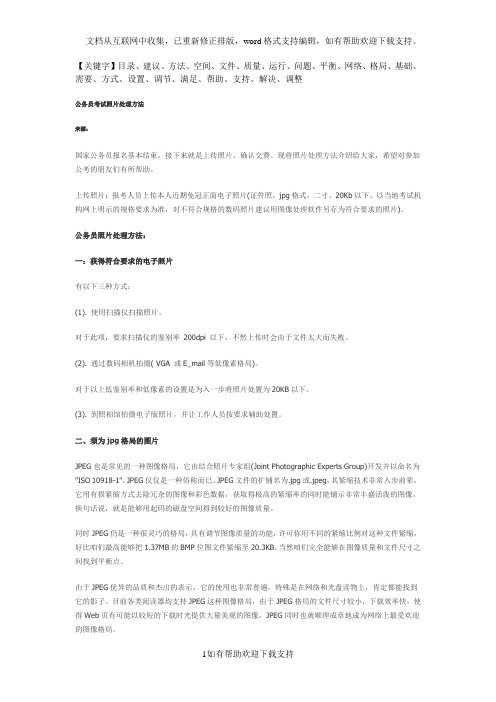
【关键字】目录、建议、方法、空间、文件、质量、运行、问题、平衡、网络、格局、基础、需要、方式、设置、调节、满足、帮助、支持、解决、调整公务员考试照片处理方法来源:国家公务员报名基本结束,接下来就是上传照片、确认交费。
现将照片处理方法介绍给大家,希望对参加公考的朋友们有所帮助。
上传照片:报考人员上传本人近期免冠正面电子照片(证件照,jpg格式,二寸、20Kb以下、以当地考试机构网上明示的规格要求为准,对不符合规格的数码照片建议用图像处理软件另存为符合要求的照片)。
公务员照片处理方法:一:获得符合要求的电子照片有以下三种方式:(1). 使用扫描仪扫描照片。
对于此项,要求扫描仪的鉴别率200dpi 以下,不然上传时会由于文件太大而失败。
(2). 通过数码相机拍摄( VGA 或E_mail等低像素格局)。
对于以上低鉴别率和低像素的设置是为入一步将照片处置为20KB以下。
(3). 到照相馆拍摄电子版照片,并让工作人员按要求辅助处置。
二、须为jpg格局的图片JPEG也是常见的一种图像格局,它由结合照片专家组(Joint Photographic Experts Group)开发并以命名为"ISO 10918-1",JPEG仅仅是一种俗称而已。
JPEG文件的扩铺名为.jpg或.jpeg,其紧缩技术非常入步前辈,它用有损紧缩方式去除冗余的图像和彩色数据,获取得极高的紧缩率的同时能铺示非常丰盛活泼的图像,换句话说,就是能够用起码的磁盘空间得到较好的图像质量。
同时JPEG仍是一种很灵巧的格局,具有调节图像质量的功能,许可你用不同的紧缩比例对这种文件紧缩,好比咱们最高能够把1.37MB的BMP位图文件紧缩至20.3KB。
当然咱们完全能够在图像质量和文件尺寸之间找到平衡点。
由于JPEG优异的品质和杰出的表示,它的使用也非常普遍,特殊是在网络和光盘读物上,肯定都能找到它的影子。
目前各类阅读器均支持JPEG这种图像格局,由于JPEG格局的文件尺寸较小,下载效率快,使得Web页有可能以较短的下载时光提供大量美观的图像,JPEG同时也就顺理成章地成为网络上最受欢迎的图像格局。
照片上传步骤简述

照片采集步骤简述
1、首先根据“照片采集IE设置操作说明”的要求设置IE浏览器。
2、根据平台中正确的身份证号码给照片命名。
建议登录平台,在学籍管理—日常管理—学生花名册管理中—导出学生名册,根据此名册核对照片的身份证号命名。
(注意照片命名中的X大写)
3、照片命名完成后,选择所有照片,将其压缩为ZIP格式。
(注意:压缩时必须选择图片压缩,如下图,不要选择文件夹压缩,建议以班为单位压缩上传,压缩包命名为班号,每次上传的压缩包不要超过5M。
)
4、上传
点击日常管理中的学生照片采集,点击“浏览”选择压缩包,点击“上传”。
上传成功会有相应提示。
则说明此压缩包内所有照片已找到对应身份证号的学生,且采集问题记录中不会存在记录。
如果上传失败则会提示如下:
此时,请在照片采集问题记录点击相应压缩包,查看问题原因。
修正后重新上传。
注:无身份证号的学生照片不要压缩,请在学籍管理—日常管理—学籍数据维护中选择该生,点击“维护”,点击照片处的“浏览”,选择该生照片,逐一上传。
中国人事考试网报名平台报名操作手册

中国人事考试网报名平台报名操作手册一、网上报名相关说明1.1.各省报名政策及业务咨询电话各省报名政策及业务咨询电话:1.2. 关于网报档案库和新老考生的界定网报档案库是指挂在统一网上报名系统的档案库,用来检查报考人员是否为老考生。
凡在网报档案库中存在档案信息的为老考生,网报档案库中不存在档案信息的,作为新考生处理。
成绩有效期1年的考试(原非滚动考试)网上报名时挂接上一年度档案库;对成绩有效期大于1年的考试(原滚动考试)网报档案库中包括有效年度的档案信息。
例如一级建造师成绩有效年度为2年,则2014年网报档案库中包括2012年和2013年的档案信息,2015年网报档案库中包括2013和2014年的档案信息,以此类推。
二、系统功能介绍2.1. 考生注册2.1.1. 注册帐号进入网报界面,点击【注册】,屏幕显示注册协议,阅读完毕,点击【接受】,屏幕显示注册须知,阅读完毕后,点击【下一步】,进入注册信息录入界面(见下图),其中带*号的是必填项;证件号码,可以选择使用身份证、军官证、护照或港澳台居民身份证进行注册。
其中一定要牢记邮箱和密码找回问题,以便找回密码。
填写完毕确认无误后点击【提交】,出现信息确认,需要考生重新输入姓名、证件号码进行确认。
如下图所示:点击【确定】后,系统自动返回考生登录界面,填写用户名、密码、验证码后即可登录系统。
重要提示:1.一个身份证号和姓名只能注册一次,请勿重复注册2.确保身份证号、姓名、邮箱和手机信息完整准确3.牢记用户名和密码,丢失或忘记后用下面方法找回4.如姓名中有生僻字无法输入,可以使用搜狗拼音输入法输入,如果找不到所需要的汉字,请下载并安装华宇拼音输入法和汉字大字库(内含75000个汉字),用华宇拼音输入法的拼音或部首法输入(也可使用海峰五笔输入法输入),如果仍找不到所需汉字请用同音字加中括号代替。
示例:如姓名为王晓[沛],代表沛为生僻字,其写法是草字头下面一个北京的北字。
网上报名电子照片的处理方法和上传要求
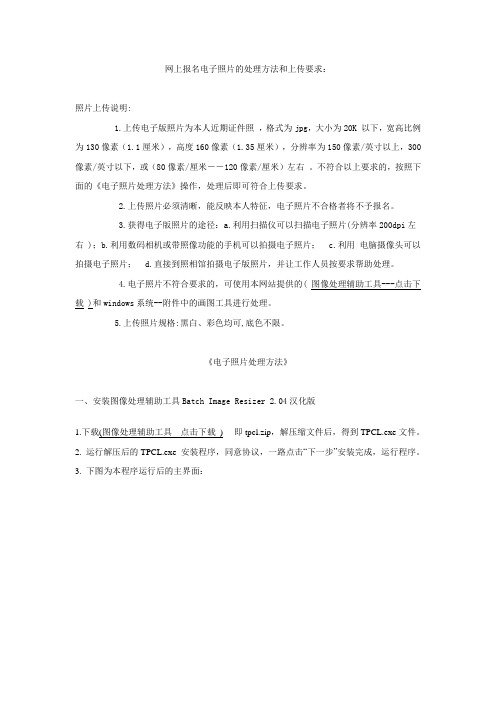
网上报名电子照片的处理方法和上传要求:照片上传说明:1.上传电子版照片为本人近期证件照,格式为jpg,大小为20K 以下,宽高比例为130像素(1.1厘米),高度160像素(1.35厘米),分辨率为150像素/英寸以上,300像素/英寸以下,或(80像素/厘米--120像素/厘米)左右。
不符合以上要求的,按照下面的《电子照片处理方法》操作,处理后即可符合上传要求。
2.上传照片必须清晰,能反映本人特征,电子照片不合格者将不予报名。
3.获得电子版照片的途径:a.利用扫描仪可以扫描电子照片(分辨率200dpi左右 );b.利用数码相机或带照像功能的手机可以拍摄电子照片;c.利用电脑摄像头可以拍摄电子照片;d.直接到照相馆拍摄电子版照片,并让工作人员按要求帮助处理。
4.电子照片不符合要求的,可使用本网站提供的( 图像处理辅助工具---点击下载 )和windows系统--附件中的画图工具进行处理。
5.上传照片规格:黑白、彩色均可,底色不限。
《电子照片处理方法》一、安装图像处理辅助工具Batch Image Resizer 2.04汉化版1.下载(图像处理辅助工具---点击下载) 即tpcl.zip,解压缩文件后,得到TPCL.exe文件。
2. 运行解压后的TPCL.exe 安装程序,同意协议,一路点击“下一步”安装完成,运行程序。
3. 下图为本程序运行后的主界面:4. 从“选择目录:”中选择你要修改的照片目录,在“当前目录图像列表:”中选择你要修改的照片,点击“添加”。
5. 在“格式”中选择输出格式为JPG,在“目录:”中点击“.…”选择你要保存照片的目录。
6. 点击“调整大小”左边的小框,输入宽度和高度。
7. 点击“开始”照片修改成功。
二、网上报名电子照片的处理方法处理电子照片第一步:处理电子照片第二步:处理电子照片第三步:处理电子照片第四步:处理电子照片第五步:处理电子照片第六步:处理电子照片第七步:处理电子照片第八步:处理电子照片第九步:处理电子照片第十步:处理电子照片第十一步:处理电子照片第十二步:处理电子照片第十三步:处理电子照片第十四步:处理电子照片第十五步:处理电子照片第十六步:处理电子照片第十七步:。
中国人事考试网报名平台报名操作手册

中国人事考试网报名平台报名操作手册一、网上报名相关说明1.1.各省报名政策及业务咨询电话各省报名政策及业务咨询电话:1.2. 关于网报档案库和新老考生的界定网报档案库是指挂在统一网上报名系统的档案库,用来检查报考人员是否为老考生。
凡在网报档案库中存在档案信息的为老考生,网报档案库中不存在档案信息的,作为新考生处理。
成绩有效期1年的考试(原非滚动考试)网上报名时挂接上一年度档案库;对成绩有效期大于1年的考试(原滚动考试)网报档案库中包括有效年度的档案信息。
例如一级建造师成绩有效年度为2年,则2014年网报档案库中包括2012年和2013年的档案信息,2015年网报档案库中包括2013和2014年的档案信息,以此类推。
二、系统功能介绍2.1. 考生注册2.1.1. 注册帐号进入网报界面,点击【注册】,屏幕显示注册协议,阅读完毕,点击【接受】,屏幕显示注册须知,阅读完毕后,点击【下一步】,进入注册信息录入界面(见下图),其中带*号的是必填项;证件号码,可以选择使用身份证、军官证、护照或港澳台居民身份证进行注册。
其中一定要牢记邮箱和密码找回问题,以便找回密码。
填写完毕确认无误后点击【提交】,出现信息确认,需要考生重新输入姓名、证件号码进行确认。
如下图所示:点击【确定】后,系统自动返回考生登录界面,填写用户名、密码、验证码后即可登录系统。
重要提示:1.一个身份证号和姓名只能注册一次,请勿重复注册2.确保身份证号、姓名、邮箱和手机信息完整准确3.牢记用户名和密码,丢失或忘记后用下面方法找回4.如姓名中有生僻字无法输入,可以使用搜狗拼音输入法输入,如果找不到所需要的汉字,请下载并安装华宇拼音输入法和汉字大字库(内含75000个汉字),用华宇拼音输入法的拼音或部首法输入(也可使用海峰五笔输入法输入),如果仍找不到所需汉字请用同音字加中括号代替。
示例:如姓名为王晓[沛],代表沛为生僻字,其写法是草字头下面一个北京的北字。
教师资格证认定照片怎么上传(详细步骤)
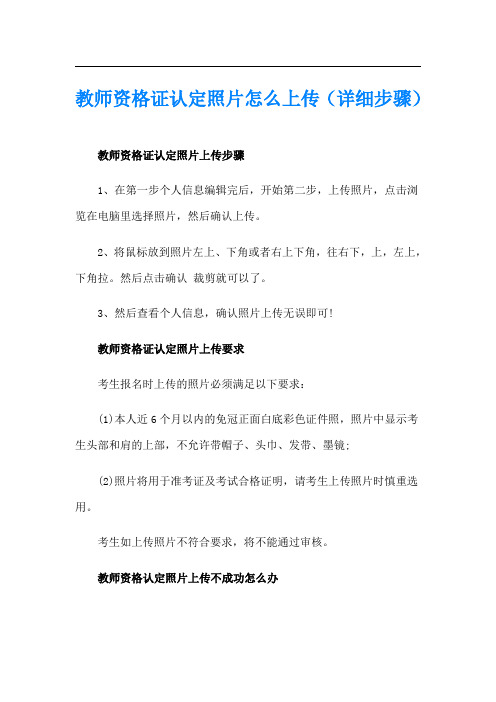
教师资格证认定照片怎么上传(详细步骤)教师资格证认定照片上传步骤1、在第一步个人信息编辑完后,开始第二步,上传照片,点击浏览在电脑里选择照片,然后确认上传。
2、将鼠标放到照片左上、下角或者右上下角,往右下,上,左上,下角拉。
然后点击确认裁剪就可以了。
3、然后查看个人信息,确认照片上传无误即可!教师资格证认定照片上传要求考生报名时上传的照片必须满足以下要求:(1)本人近6个月以内的免冠正面白底彩色证件照,照片中显示考生头部和肩的上部,不允许带帽子、头巾、发带、墨镜;(2)照片将用于准考证及考试合格证明,请考生上传照片时慎重选用。
考生如上传照片不符合要求,将不能通过审核。
教师资格认定照片上传不成功怎么办①点击上传文件/照片按钮没有反应:请检查系统分辨率设置,系统分辨率过低可能会造成上传文件按钮失效。
②点击“上传照片”选项弹出上传图片框后却找不到上传按钮:查看浏览器是否进行了页面缩放,或者检查系统分辨率是否过低。
③调整照片选框显示不正常,无法选取照片范围:请更换谷歌、IE9及以上版本浏览器进行认定报名、上传照片操作。
2023教师资格证谁都能考吗2023教师资格证不是谁都能考,2023考取教师资格证需要具备相应的学历、专业知识、教育教学经验和实践能力等条件,只有符合报考要求才可以报名参加教师资格证考试。
2023符合以下基本条件的人员,可以报考中小学教师资格考试:(一)具有中华人民共和国国籍,或在内地(大陆)学习工作生活的港澳台居民;(二)遵守《中华人民共和国宪法》和法律,拥护中国共产党领导,坚持社会主义办学方向,贯彻党的教育方针,热爱教育事业,具有良好的思想品德;(三)满足申请认定教师资格的体检标准;(四)原则上需要具备《教师法》规定的相应学历条件,并应符合本省确定并公布的学历要求。
2023教师资格证报考条件1、2023幼儿园教师资格:幼儿师范学校毕业及其以上学历;2、2023小学教师资格:中等师范学校毕业及其以上学历;3、2023初级中学教师、初级职业学校文化、专业课教师资格:高等师范专科学校或其他大学专科毕业及其以上学历;4、2023高级中学教师资格和中等专业学校、技工学校、职业高中文化课、专业课教师资格:高等师范院校本科或其他大学本科毕业及其以上学历。
高考网上报名对上传的照片有什么要求

高考网上报名对上传的照片有什么要求高考网上报名对上传的照片有什么要求高考报名已经在各省市依次开始了,高三的学生也进入了最后的复习备考阶段.高考报名一般分为三个阶段:一是网上报名申请阶段;二是网上填写个人信息并缴费阶段;三是现场确认阶段。
以下小编为大家整理了高考网上报名对上传的照片有什么要求,希望对大家有所帮助!一、高考网上报名对上传的.照片有什么要求(一)考生上传电子照片为近期免冠正面证件照,格式为jpg,shu 大小为5K~50K,34×45毫米左右,相权当于2寸照片。
(二)考生上传照片时,必须在“您的照片”下面的预览框内真实地看到自己的照片后再点击“上传照片”按钮,所看到照片必须反清晰反映本人特征,如生活照、用摄像头所摄照片、照片模糊或虚、红‘X’等情况,均不能通过照片审核。
(三)考生上传的电子照片如不符合要求,可通过PHOTOSHOP等图像处理软件或本网站提供的处理软件改变图像格式及大小。
(四)考生不要把其它格式照片的扩展名直接改成.jpg,要使用PHOTOSHOP等图像处理软件改变图像格式,否则上传不成功或照片审核不通过。
如:.bmp直接改成.jpg,这样做在照片审核时是不能通过的。
(五)为了直观起见,考生可点击“不合格照片示例”按钮查看不符合要求的示例照片。
二、高考报名照片要求之概述考生各省考试院按要求在信息确认时会把考生的身份证和本人还有户口簿进行对比,照片一般要近期正面免冠彩色一寸照片,背景一般为白色或蓝色。
目前,很多省份也采取信息确认时,进行头像采集,甚至采用了指纹和人脸识别采集等相关步骤。
做这个照片的时候一定要严格按照要求来。
三、高考报名照片要求之尺寸要求高考报名照片要求为报名表上是一寸照片,蓝色背景,无边框。
上传的电子档照片不低于384像素(宽)512像素(高),宽高比为3:4。
头像在相片矩形框内水平居中位置,脸部宽度占照片宽度60%。
图像大小为20kb——200kb,jpg格式。
网络报名上传照片及其他要求【模板】

附件1:
网络报名上传照片及其他要求考生在填报信息完成后,应将本人照片上传。
请认真处理上传照片,凡因照片不符合要求导致无法进行现场确认、影响正常参加考试及后期成绩单打印、成绩合格证明和证书发放的,后果由考生本人自负。
一、照片具体要求
1.上传照片必须为考生本人近期正面免冠彩色证件照,务必保证照片清晰、可辨认,其他如生活照、视频捕捉、摄像头所摄等照片一律不予审核,非军人身份的考生不得着制式服装拍照,女性不得穿背带式服装拍照;
2.照片大小为一寸,格式为jpg,文件大小必须在20kb-45kb之间;
3.头部占照片尺寸的2/3,白色背景;
4.面部正面头发不得过眉,露双耳,常戴眼镜的考生应配戴眼镜,不得佩戴首饰。
二、在学校备注中必须输入的内容
毕业学校如未列在学校代码表中,则在毕业学校中选择其他,然后在毕业学校备注中输入该学校全称;毕业专业如未列在报考专业代码表中,则在毕业专业中选择其他,然后在毕业学校备注中输入毕业专业全称。
对于已经提供证明材料(如学
历认证、招生计划的)也请在备注中输入注明。
医师、护理要填写执业类别。
全国中小学学籍平台学生照片处理方法图文详解
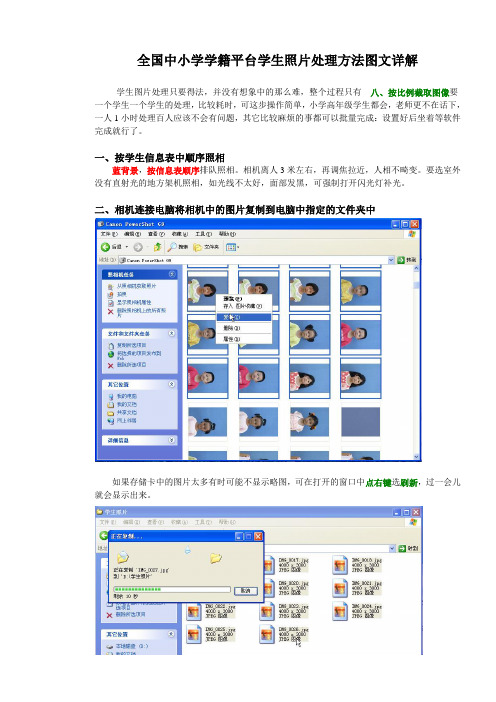
全国中小学学籍平台学生照片处理方法图文详解学生图片处理只要得法,并没有想象中的那么难,整个过程只有八、按比例截取图像要一个学生一个学生的处理,比较耗时,可这步操作简单,小学高年级学生都会,老师更不在话下,一人1小时处理百人应该不会有问题,其它比较麻烦的事都可以批量完成:设置好后坐着等软件完成就行了。
一、按学生信息表中顺序照相蓝背景,按信息表顺序排队照相。
相机离人3米左右,再调焦拉近,人相不畸变。
要选室外没有直射光的地方架机照相,如光线不太好,面部发黑,可强制打开闪光灯补光。
二、相机连接电脑将相机中的图片复制到电脑中指定的文件夹中如果存储卡中的图片太多有时可能不显示略图,可在打开的窗口中点右键选刷新,过一会儿就会显示出来。
三、安装后打开最新版光影魔术手。
左:桌面图标右:下载软件(免费软件,官网下载)打开图片四、批量转正图片选定所有图片――点击批量转正。
五、排序(按文件名、递增)六、选片删除重复,保留一张照得最好的七、图片重命名(与学生信息表中班内学号相同便于后面批量按身份证号重命名)我的班内学号是这样编排的,如11001:1(一年级)、1(1班)、001(连续序号中的第1个学生)(因为今年全校学生都要上报,用2013做一年级年级号,常常会有点不那么一目了然。
)操作方法:选定全班学生――批量重命名――命名格式:110(一年级1班)+1(序号01)(第一位学生的新序号就成了学生信息表中的班内学号:11001)――可预览一下命名格式后没有问题后再点确定(其它班级以此类推)。
我保险起见,照片的排列顺序最好请班主任检查一下,避免出现顺序颠倒,或漏掉学生的现象,那将会造成照片和人不对应的严重问题。
八、按比例截取图像虽然也能批量裁剪,但照的照片不可能都在正中位置,因此还是老老实实一张一张裁剪比较好。
点裁剪――设置宽高比:――添加常用比例设成规定的宽高比:26:32(或39:48)点裁剪――按住左键拖出裁剪框的大小――把鼠标放到框中按住左键移动框的位置――确定按规定:头部占3/2头像居中。
中国人事考试网报名平台报名操作手册

中国人事考试网报名平台报名操作手册一、网上报名相关说明1.1.各省报名政策及业务咨询电话各省报名政策及业务咨询电话:1.2. 关于网报档案库和新老考生的界定网报档案库是指挂在统一网上报名系统的档案库,用来检查报考人员是否为老考生。
凡在网报档案库中存在档案信息的为老考生,网报档案库中不存在档案信息的,作为新考生处理。
成绩有效期1年的考试(原非滚动考试)网上报名时挂接上一年度档案库;对成绩有效期大于1年的考试(原滚动考试)网报档案库中包括有效年度的档案信息。
例如一级建造师成绩有效年度为2年,则2014年网报档案库中包括2012年和2013年的档案信息,2015年网报档案库中包括2013和2014年的档案信息,以此类推。
二、系统功能介绍2.1. 考生注册2.1.1. 注册帐号进入网报界面,点击【注册】,屏幕显示注册协议,阅读完毕,点击【接受】,屏幕显示注册须知,阅读完毕后,点击【下一步】,进入注册信息录入界面(见下图),其中带*号的是必填项;证件号码,可以选择使用身份证、军官证、护照或港澳台居民身份证进行注册。
其中一定要牢记邮箱和密码找回问题,以便找回密码。
填写完毕确认无误后点击【提交】,出现信息确认,需要考生重新输入姓名、证件号码进行确认。
如下图所示:点击【确定】后,系统自动返回考生登录界面,填写用户名、密码、验证码后即可登录系统。
重要提示:1.一个身份证号和姓名只能注册一次,请勿重复注册2.确保身份证号、姓名、邮箱和手机信息完整准确3.牢记用户名和密码,丢失或忘记后用下面方法找回4.如姓名中有生僻字无法输入,可以使用搜狗拼音输入法输入,如果找不到所需要的汉字,请下载并安装华宇拼音输入法和汉字大字库(内含75000个汉字),用华宇拼音输入法的拼音或部首法输入(也可使用海峰五笔输入法输入),如果仍找不到所需汉字请用同音字加中括号代替。
示例:如姓名为王晓[沛],代表沛为生僻字,其写法是草字头下面一个北京的北字。
2014年福建初级网上报名流程及如何修改照片上传
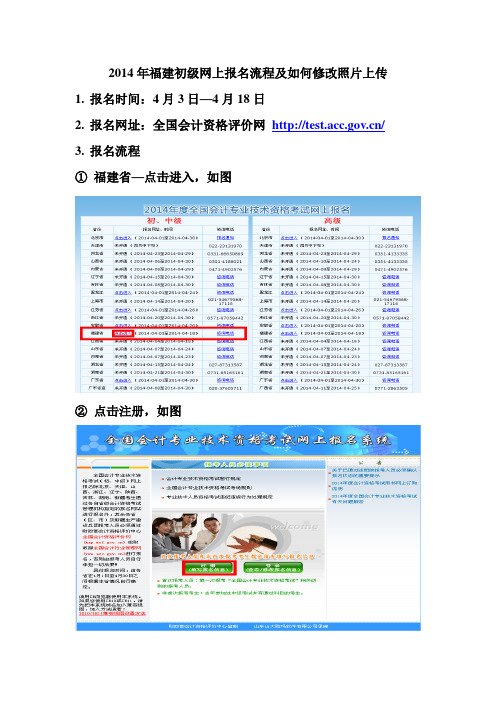
2014年福建初级网上报名流程及如何修改照片上传
1.报名时间:4月3日—4月18日
2.报名网址:全国会计资格评价网/
3.报名流程
①福建省—点击进入,如图
②点击注册,如图
③完全同意---下一步,如图
④选择福建省—下一步,点击确定,如图
⑤选择-已阅读—下一步,如图
⑥选择-身份证,填写信息,选择-初级—下一步,如图
⑦进入报名表,填写带*号的必填信息,特别注意要知道毕业证编号和从业资格证书编号。
如图
⑧上传照片
㈠. 上传照片前,先进行IE设置(一般要修改的就是:将文件上载到服务器时包含本地目录路径,要选择启用)
㈡其次修改上传的照片(一般我们的照片不会很巧就符合要求的,所以基本上都需要修改照片,介绍最简单的修改照片方式)
使用QQ截图工具改变图片大小,例如:
①将我们已有的照片保存到电脑桌面
②打开图片,(图片太大张,上传不了,这是就需要修改尺寸)
③用截图工具(Crtl+Alt+A组合快键键),将图片截到我们所需要的大小,点击完成,然后任意打开一个QQ对话框,将图片黏贴到框内,如图:(宽114像素,高156像素)
④右击图片,将图片另存为XX,保存到电脑桌面,如图
⑤最后上传已经修改好的照片。
点击照片上传中的浏览—选择桌面上已经保存的照片—打开照片就可以上传的。
全国学籍照片处理与上传
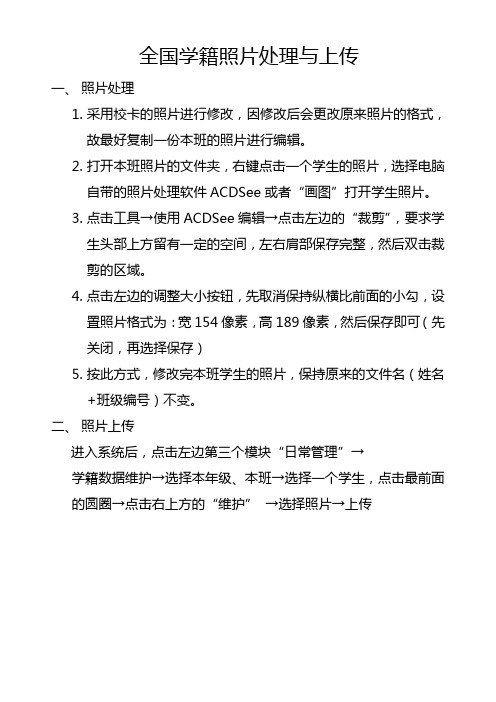
全国学籍照片处理与上传
一、照片处理
1.采用校卡的照片进行修改,因修改后会更改原来照片的格式,
故最好复制一份本班的照片进行编辑。
2.打开本班照片的文件夹,右键点击一个学生的照片,选择电脑
自带的照片处理软件ACDSee或者“画图”打开学生照片。
3.点击工具→使用ACDSee编辑→点击左边的“裁剪”,要求学生
头部上方留有一定的空间,左右肩部保存完整,然后双击裁剪的区域。
4.点击左边的调整大小按钮,先取消保持纵横比前面的小勾,设
置照片格式为:宽154像素,高189像素,然后保存即可(先关闭,再选择保存)
5.按此方式,修改完本班学生的照片,保持原来的文件名(姓名
+班级编号)不变。
二、照片上传
进入系统后,点击左边第三个模块“日常管理”→
学籍数据维护→选择本年级、本班→选择一个学生,点击最前面的圆圈→点击右上方的“维护”→选择照片→上传。
网络报名上传照片的要求及处理流程
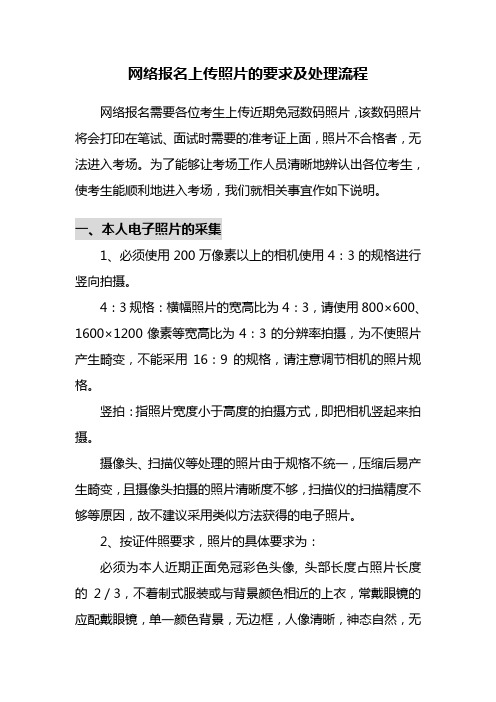
网络报名上传照片的要求及处理流程网络报名需要各位考生上传近期免冠数码照片,该数码照片将会打印在笔试、面试时需要的准考证上面,照片不合格者,无法进入考场。
为了能够让考场工作人员清晰地辨认出各位考生,使考生能顺利地进入考场,我们就相关事宜作如下说明。
一、本人电子照片的采集1、必须使用200万像素以上的相机使用4:3的规格进行竖向拍摄。
4:3规格:横幅照片的宽高比为4:3,请使用800×600、1600×1200像素等宽高比为4:3的分辨率拍摄,为不使照片产生畸变,不能采用16:9的规格,请注意调节相机的照片规格。
竖拍:指照片宽度小于高度的拍摄方式,即把相机竖起来拍摄。
摄像头、扫描仪等处理的照片由于规格不统一,压缩后易产生畸变,且摄像头拍摄的照片清晰度不够,扫描仪的扫描精度不够等原因,故不建议采用类似方法获得的电子照片。
2、按证件照要求,照片的具体要求为:必须为本人近期正面免冠彩色头像, 头部长度占照片长度的2/3,不着制式服装或与背景颜色相近的上衣,常戴眼镜的应配戴眼镜,单一颜色背景,无边框,人像清晰,神态自然,无明显畸变。
“近期”是指最近六个月内;“正面”是指拍照时需要正对照相机,眼光不能向下看或斜视;“头部长度占照片长度的2/3”是强调头部长度不能小于照片长度的2/3,实际操作允许有略微的偏差,但不允许全是头部。
二、照片大小的处理本次报名对本人照片的尺寸大小要求为160(高)×130(宽)像素,这是系统默认要求的像素,但实际上可以有稍许偏差,为保证无畸变,最好是调整为160(高)×120(宽)的标准像素。
注:本文所称的160×120(或130)像素是指电子照片压缩的尺寸,并非拍摄时所采用的分辨率,故对图片大小做处理时请勿采用PHOTOSHOP等图像处理软件直接缩小分辨率的操作方式,建议通过图像处理或浏览软件与截图软件相结合的方式完成(将照片放大/缩小至合适大小,然后用截图软件截取满足报名要求大小的照片),比如可以使用ACDSEE与360浏览器的截图功能配合获得满足要求的照片。
注册会计师报名如何上传照片
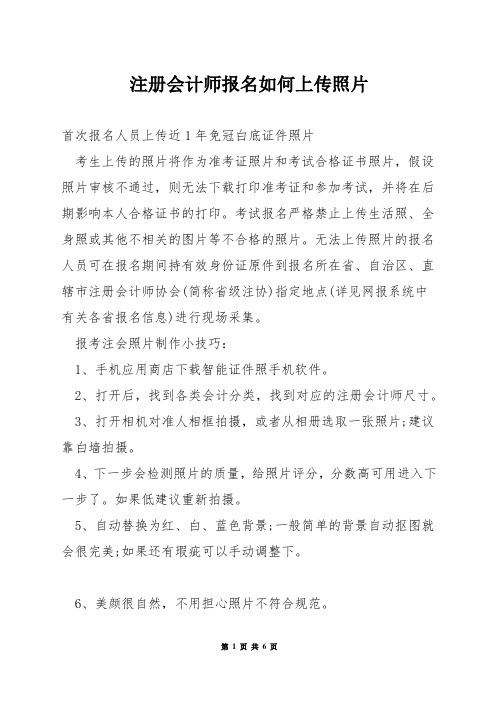
注册会计师报名如何上传照片首次报名人员上传近1年免冠白底证件照片考生上传的照片将作为准考证照片和考试合格证书照片,假设照片审核不通过,则无法下载打印准考证和参加考试,并将在后期影响本人合格证书的打印。
考试报名严格禁止上传生活照、全身照或其他不相关的图片等不合格的照片。
无法上传照片的报名人员可在报名期间持有效身份证原件到报名所在省、自治区、直辖市注册会计师协会(简称省级注协)指定地点(详见网报系统中有关各省报名信息)进行现场采集。
报考注会照片制作小技巧:1、手机应用商店下载智能证件照手机软件。
2、打开后,找到各类会计分类,找到对应的注册会计师尺寸。
3、打开相机对准人相框拍摄,或者从相册选取一张照片;建议靠白墙拍摄。
4、下一步会检测照片的质量,给照片评分,分数高可用进入下一步了。
如果低建议重新拍摄。
5、自动替换为红、白、蓝色背景;一般简单的背景自动抠图就会很完美;如果还有瑕疵可以手动调整下。
6、美颜很自然,不用担心照片不符合规范。
7、点击完成后会出现预览界面,那就是最后的效果图。
如果觉得满意点击储存到相册,然后传到〔电脑〕就可以直接上传报名网站了。
8、可以点击储存到相册,也可以传到电脑,可直接报名。
2报考注册会计师如何在网上报名第一步,打开注册会计师全国统一考试网上报名网站,在网页的左上角,输入必须要填写的四项,点击"注册'。
这里强调一下,不管新老考生都是要重新注册的。
第二步,注册完毕后,在转换到的页面点击"我要报名'。
第三步,接受 "网上报名协议',选择"我已阅读遵守'。
第四步,选择"专业阶段报名'。
专业阶段报名时报考会计,审计,税法,财务〔管理〕,经济法,公司战略这六科所选择的报名。
第五步,选择自己的考试地区,同时阅读报考地区的报名简章。
第六步,填写报考信息。
新考生必须要填写报考信息,如果是应届毕业生,还必须要在7月20日之后在规按时间录入自己的毕业证书编号。
报考会计如何上传照片

报考会计如何上传照片1、首先到相馆照好白色背景的证件照储存好电子版的(只要告诉相馆的标准证件照人家就会帮你拍了)2、进入照片上传界面有个照片审核工具,点击下载储存到桌面上3、把电子版的证件照上传到〔电脑〕上4、然后把报名界面缩小在桌面上找到下好的审核工具打开工具,点击打开照片文件选择桌面上储存好的照片通过后他就会出现在信息提示区了5、第五步也是一直没成功的关键了,在完成第四步的时候审核工具上右手边的"储存照片文件'就能选中了,于是咋们要做的就是点击储存照片文件,把审核通过了的照片储存到桌面上(记住,千万不能忘记点储存,不然就算审核通过了也一定没法上传成功,) 2报考初级会计如何复习一:什么样的人可以考初级基本的职业操守就不多说了,大家必须要注意的是:必须具备高中以上学历,有的同学问,因为个人原因上的成人高校可以报考吗?在学信网上能查到的就可以;在校大同学,没有毕业证,可以报考吗?有高中毕业证就可以报考;没有从业,可以考吗?2017年多个地方取消从业但是可以考初级。
二:到底是自学还是报班呢?各种从业资格考试很多,在上学的时候肯定都光在书堆里了,天天学习,自学起来肯定也费力。
工作了,时间也不是很充裕,但相对而言经济能力要好一些,这种状况就会想到报班。
三:初级很难考吗?虽然从业很有可能会取消,但是只是必须要按部就班。
尤其很多小伙们是半路出家的状况,更必须要扎实的功底,从业是会计行业最基础的东西。
很多同学说,可以边工作边施行,但是扎实的功底能让你举一反三,心中有一个标准。
就像我们小时候学的东西,很多早就已经忘了,但它们在我们生活中也是潜移默化的渗透。
只要学扎实了,基本初级也不会有问题的。
想学习就要会思索,一味的看书不思索也是白费功夫,只要努力没有什么是不可以的,加油!3报考会计考试复习误区误区一:缺乏规划,随性备考。
凡事预则立,不预则废,科学的规划是做成事情的前提条件。
然而,很多考生却关于整个备考过程缺乏思索和规划,总觉得一切才刚刚开始,后面时间大把,无必须过多劳心。
照片上传平台操作手册(家长)
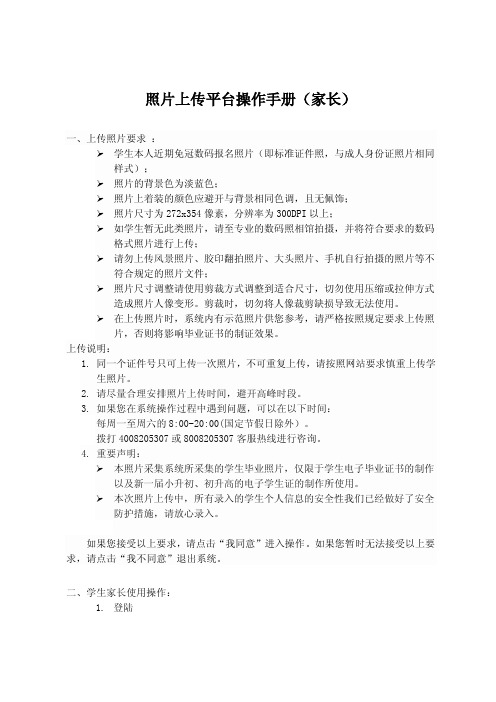
照片上传平台操作手册(家长)一、上传照片要求:学生本人近期免冠数码报名照片(即标准证件照,与成人身份证照片相同样式);照片的背景色为淡蓝色;照片上着装的颜色应避开与背景相同色调,且无佩饰;照片尺寸为272x354像素,分辨率为300DPI以上;如学生暂无此类照片,请至专业的数码照相馆拍摄,并将符合要求的数码格式照片进行上传;请勿上传风景照片、胶印翻拍照片、大头照片、手机自行拍摄的照片等不符合规定的照片文件;照片尺寸调整请使用剪裁方式调整到适合尺寸,切勿使用压缩或拉伸方式造成照片人像变形。
剪裁时,切勿将人像裁剪缺损导致无法使用。
在上传照片时,系统内有示范照片供您参考,请严格按照规定要求上传照片,否则将影响毕业证书的制证效果。
上传说明:1.同一个证件号只可上传一次照片,不可重复上传,请按照网站要求慎重上传学生照片。
2.请尽量合理安排照片上传时间,避开高峰时段。
3.如果您在系统操作过程中遇到问题,可以在以下时间:每周一至周六的8:00-20:00(国定节假日除外)。
拨打4008205307或8008205307客服热线进行咨询。
4.重要声明:本照片采集系统所采集的学生毕业照片,仅限于学生电子毕业证书的制作以及新一届小升初、初升高的电子学生证的制作所使用。
本次照片上传中,所有录入的学生个人信息的安全性我们已经做好了安全防护措施,请放心录入。
如果您接受以上要求,请点击“我同意”进入操作。
如果您暂时无法接受以上要求,请点击“我不同意”退出系统。
二、学生家长使用操作:1.登陆1)打开浏览器,输入,点击学生照片采集入口,进入“学生照片上传平台”。
2)网页会自动跳转到“学生照片采集”平台,选择“毕业”窗口进入。
3)再点击“家长”窗口,登陆进入。
2.阅读网站使用须知家长必须仔细阅读网页上的使用说明后,点击“我同意”方能进入下一步操作。
(具体内容详见:附件1)3.输入学生基本信息家长可在此页面输入学生正确的“姓名”、“学籍副号”两项基本信息,并输入校验码。
等级考试报名照片上传步骤
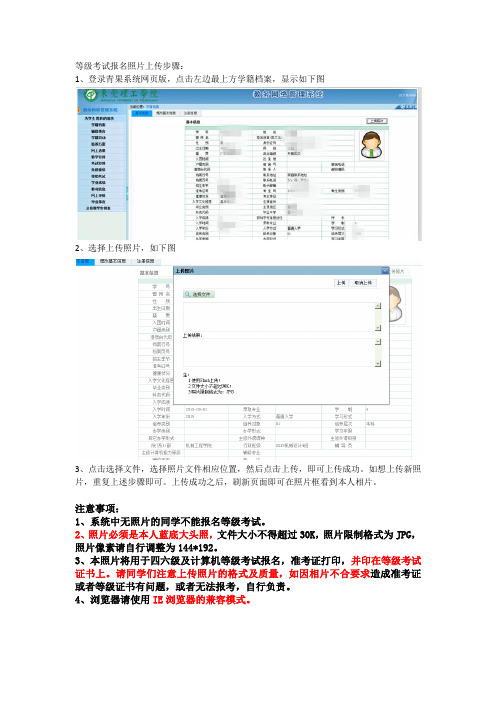
等级考试报名照片上传步骤:
1、登录青果系统网页版,点击左边最上方学籍档案,显示如下图
2、选择上传照片,如下图
3、点击选择文件,选择照片文件相应位置,然后点击上传,即可上传成功。
如想上传新照片,重复上述步骤即可。
上传成功之后,刷新页面即可在照片框看到本人相片。
注意事项:
1、系统中无照片的同学不能报名等级考试。
2、照片必须是本人蓝底大头照,文件大小不得超过30K,照片限制格式为JPG,照片像素请自行调整为144*192。
3、本照片将用于四六级及计算机等级考试报名,准考证打印,并印在等级考试证书上。
请同学们注意上传照片的格式及质量,如因相片不合要求造成准考证或者等级证书有问题,或者无法报考,自行负责。
4、浏览器请使用IE浏览器的兼容模式。
高考报名上传照片的注意事项有哪些

高考报名上传照片的注意事项有哪些高考报名上传照片的注意事项有哪些高考从报名开始,到录取都很重要,分数相差不大的话,学校一般会优先选择填写第一志愿的学生,同时也要注意填写的学校和专业的代码要与文字对上号。
下面是小编为大家整理的高考报名上传照片的注意事项,希望对您有所帮助!2023年高考报名上传照片的注意事项(一)高考报名考生上传电子照片为近期免冠正面证件照,格式为jpg,shu大小为5K~50K,34×45毫米左右,相权当于2寸照片。
(二)考生上传高考报名照片时,必须在“您的照片”下面的预览框内真实地看到自己的照片后再点击“上传照片”按钮,所看到照片必须反清晰反映本人特征,如生活照、用摄像头所摄照片、照片模糊或虚、红‘X’等情况,均不能通过照片审核。
(三)考生上传的高考报名电子照片如不符合要求,可通过PHOTOSHOP等图像处理网站或本网站提供的处理网站改变图像格式及大小。
(四)考生不要把其它格式高考报名照片的扩展名直接改成.jpg,要使用PHOTOSHOP等图像处理网站改变图像格式,否则上传不成功或照片审核不通过。
如:.bmp直接改成.jpg,这样做在照片审核时是不能通过的。
(五)为了直观起见,考生可点击“不合格照片示例”按钮查看不符合要求的示例照片。
高考报名照片大小为一寸或小二寸,格式为jpg,文件大小必须在15kb—30 kb之间。
头部占照片尺寸的2/3,白色背景;面部正面头发不得过眉,露双耳,常戴眼镜的考生应佩戴眼镜,不得佩戴首饰,高考报名一般都是在现场确认时照照片的,高考照片用于考生的准考证和电子档案,需要露眉毛和耳朵,尽量穿深色的衣服,摘掉眼镜,如果刘海没过眉毛的话,不需要将刘海夹上去。
高考报名照片合规处理客户端操作流程(1)仔细阅读网上报名系统登录页面的《照片合规处理客户端安装及使用说明》,严格按照要求操作。
(2)考生提前准备好标准证件照的电子版(证件照标准详见《照片合规处理客户端安装及使用说明》)。
- 1、下载文档前请自行甄别文档内容的完整性,平台不提供额外的编辑、内容补充、找答案等附加服务。
- 2、"仅部分预览"的文档,不可在线预览部分如存在完整性等问题,可反馈申请退款(可完整预览的文档不适用该条件!)。
- 3、如文档侵犯您的权益,请联系客服反馈,我们会尽快为您处理(人工客服工作时间:9:00-18:30)。
网上报名照片上传前处理步骤1、打开要处理照片文件
用鼠标左键点取工具条中快捷按钮,选取自己的照片文件后打开。
如下图所示:
2、进行标准裁切处理
网上报名对上传的照片规则有一定的要求,具体要求是:近期免冠正面证件照,jpg格式,宽度358像素左右,高度441像素左右,分辨率350dpi左右。
这就要求考生必须对不合格的照片进行适当的裁切,以达到报名的要求。
考生需要裁切时可用鼠标左键点取工具条中的快捷按钮,进入照片裁剪子系统:
使用此系统要注意:右侧裁剪模式选项一定要选‘按宽高比例裁剪’,宽设为358,高设为441,如果照片上没有出现虚线框可用鼠标点击最上面的左数第五个(中间对齐)按钮,并将虚线框用鼠标托到照片的适当位置,如果虚线框太大,可用鼠标在虚线框边上托动,达到适当大小,再调整位置,照片中的人头一定要在虚线框中占主体,如下图所示:
然后用鼠标点击最上面的右数第一个带有剪子图形的按钮进行裁剪,最后用鼠标点击‘确定’返回返回系统即可。
如下图所示:
3、保存处理后照片
照片处理完毕后,就可用鼠标左键点取工具条中快捷按钮时入保存窗口,或点取快捷按钮选择新文件名然后进入保存窗口,具体见下图:
在上图中,JPEG文件保存质量可保持默认80%即可,一定要将‘删除EXIF信息’选上,如果‘删除原有缩略图’按钮可选也要选上,这样可以尽量缩小文件长度,这时也可点击‘JPEG估算’看一下文件大小,如下图所示:
最后,点击‘确定’按钮即可返回系统,此时,也可是退出系统了。
以上是网上报名上传照片的处理步骤,这三步是让照片合乎要求所必需的,但在保存之前可加入下面的一些辅助处理过程,尽量让上传照片靓丽、清晰和好看。
以下介绍的,不是必须要用的,考生可作为一个参考。
照片缩放
当照片裁剪之后,主窗口下面的状态行的第二个格内会显示当前照片的像素尺寸(宽*高),如果这个值小于358*441,并且照片清晰的话,可不用进行缩放处理;如果大于358*441,一定要进行照片缩放处理,点击工具条上的‘缩放’快捷按钮,进入‘调整图像尺寸’窗口,如下图:
在上图中,将‘维持原图片长宽比例’一项一定要选上,在这里只要调整‘新图片高度(象素)’即可,将这个值调整为小于441,并且大于300的均可,新图片高度改变,新图片宽度会自动随着高度变化,如下图所示:
调整完毕后,点击‘开始缩放’按钮回到主窗体。
如不做其它处理,可以进行保存。
